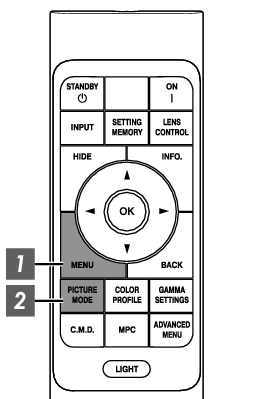
-
Pulse el botón [MENU] para visualizar el menú, seguido de las teclas ↑↓ para seleccionar “Tipo de contenido”. A continuación, pulse [OK]
Si lo hace, podrá seleccionar un modo de imagen que se adapte al contenido a visualizar.
|
Opción |
Descripción |
|---|---|
|
Auto |
Cambia automáticamente el tipo de vídeo según el sistema de vídeo de entrada. |
|
SDR |
Modo de imagen apropiado para ver contenido SDR. |
|
HDR10+ |
Modo de imagen apropiado para ver contenido HDR10+. |
|
HDR10 |
Modo de imagen apropiado para ver contenido HDR10. |
|
HLG |
Modo de imagen apropiado para ver contenido HLG. |
Configurar automáticamente el tipo de vídeo en “Auto” ajusta Tipo de contenido según el sistema de vídeo de entrada.
|
Información del paquete de HDMI |
Tipo de contenido |
|---|---|
|
HDR10+ |
HDR10+ |
|
ST2084 |
HDR10 |
|
HLG |
HLG |
|
Distinto de lo anterior/Fuera de rango/Sin señal |
SDR |
-
Pulse el botón [PICTURE MODE], use las teclas [

 ] para seleccionar “Modo de imagen” y, a continuación, pulse [OK]
] para seleccionar “Modo de imagen” y, a continuación, pulse [OK]
También puede realizar el ajuste pulsando el botón [MENU] para visualizar el siguiente menú seleccionando “Ajuste de imagen” ![]() “Modo de imagen”.
“Modo de imagen”.
|
Tipo de vídeo (*1) |
Modos de imagen disponibles |
Descripción |
|---|---|---|
|
SDR |
Natural |
Calidad de imagen que se centra en la reproducción de un color natural y de la gradación. Adecuado para imágenes dramáticas, etc. |
|
Natural (LL) |
Un modo de imagen SDR que prioriza la baja latencia frente a “Natural” y que funciona con sistemas de PC o de juegos con capacidades ALLM. (*2) |
|
|
Cine |
Reproduce la imagen en colores vívidos. Adecuado para todas las películas. |
|
|
Película |
Reproduce fielmente la textura de las películas. |
|
|
Vívido |
Colores vivos y brillantes con una calidad de imagen intensa. Adecuado para ver en un entorno ligeramente luminoso, como el salón. |
|
|
FILMMAKER MODE |
Modo de imagen que admite el FILMMAKER MODE™ del estándar de UHD Alliance. |
|
|
Entre User 1 y User 3 |
Permite que los datos de calidad de imagen definidos por el usuario puedan guardarse y recuperarse. |
|
|
HDR10+ |
HDR10+ |
Modo de imagen apropiado para ver contenido HDR10+. La asignación de tonos se realiza de manera óptima para cada escena de acuerdo con los metadatos dinámicos para reproducir fielmente imágenes de vídeo HDR de acuerdo con las intenciones del productor de video. |
|
HDR10 |
Frame Adapt HDR 1 |
El modo de imagen que analiza y ajusta automáticamente el mapeo tonal HDR de cada fotograma en el contenido de HDR10. |
|
HDR Vívido |
Modo que logra un equilibrio entre mayor luminancia y gradación de sombras, mejorando el contraste general y la expresividad de la imagen. |
|
|
HDR10 |
Haciendo pleno uso de la amplia gama de colores y el contraste, este modo es adecuado para la visualización de contenidos HDR10 como Ultra HD Blu-ray y del servicio de transmisión en directo. |
|
|
HDR10 (LL) |
Un modo de imagen HDR que prioriza la baja latencia frente a “HDR10” y que funciona con sistemas de PC/juegos con capacidades ALLM. (*2) |
|
|
FILMMAKER MODE |
Modo de imagen que admite el FILMMAKER MODE™ del estándar de UHD Alliance. |
|
|
HLG |
HLG |
Calidad de imagen adecuada para ver contenido producido en Hybrid Log-Gamma, un estándar de HDR para la transmisión de HLG. |
|
HLG (LL) |
Un modo de imagen HDR que prioriza la baja latencia frente a “HLG” y que funciona con sistemas de PC/juegos con capacidades ALLM. (*2) |
|
|
HDR10/HLG |
Entre User 4 y User 6 |
Permite que los datos de calidad de imagen definidos por el usuario puedan guardarse y recuperarse. |
Tipo de vídeo que se determina automáticamente si Tipo de contenido se configura en Auto
Para priorizar la baja latencia, las siguientes configuraciones están fijas:
Baja latencia: On
Clear Motion Drive: Off
Control dinámico: Off
